Ngayong mga araw na ito, sa mabilis na pag-unlad ng pandaigdigang teknolohiya ng impormasyon, ang komunikasyon sa email ay nagiging mas popular. Sa maraming mga kaso, kailangan naming i-save ang mga email na ito sa mga format ng PDF para sa sanggunian sa hinaharap o ibahagi sa iba. Halimbawa, kapag nasa proseso ng pagbuo ng isang customer, maaaring mayroon kang dose-dosenang mga email bago ka talaga gumawa ng deal. Samakatuwid, kinakailangan na panatilihin namin ang mga email na ito na napanatili kung sakaling may ibang mga hinihiling.
Ang isa sa pinakatanyag na paraan ng pagpapanatili at pag-aayos ng mga email ay upang mai-save ang mga ito bilang isang PDF. Iyon ay dahil ang PDF ay isang format ng dokumento na medyo maliit ang sukat na mapanatili ang parehong hitsura sa iba't ibang manonood ng dokumento. Sa post na ito, makakakuha ka ng mga sunud-sunod na mga tutorial kung paano i-save ang isang email bilang isang PDF, na nagbibigay-daan sa iyo upang i-save ang mga mensahe sa email tulad ng Gmail, Yahoo, Outlook, at anumang iba pang mga email bilang mga PDF na dokumento.
Mga Nilalaman
1. Paano makatipid ng Email bilang PDF sa Gmail
2. Paano Mag-save ng isang Email bilang isang PDF sa Yahoo Mail
1. Paano makatipid ng Email bilang PDF sa Gmail
Ang Gmail ay isang serbisyo sa email na madaling maunawaan, mahusay, at kapaki-pakinabang. Mayroon itong 15 GB na imbakan, mas kaunting spam, at access sa mobile. Sa Gmail, mapapanatili mo ang mga mahahalagang email, file, at larawan magpakailanman, at gamitin ito upang maghanap at makahanap ng anumang kailangan mo nang mabilis at madali. Maaaring magpadala at magbasa ang Gmail ng mga email sa karamihan ng mga wika. Sinusuportahan ng interface ang 38 mga wika: American English, British English, pinasimple na Tsino, atbp Susunod, tuturuan ka namin kung paano i-save ang email bilang PDF sa Gmail nang paunahin.
Hakbang 1. Upang makatipid ng email bilang PDF sa Gmail, dapat mo munang mag-log in sa iyong Gmail account.
Hakbang 2. Buksan ang email na nais mong i-save bilang format na PDF.
Hakbang 3. Pagkatapos i-click ang icon na "I-print lahat" na katulad sa printer sa kanang sulok sa itaas

Hakbang 4. Pagkatapos ay makakakita ka ng isang pop-up window. Kailangan mong i-click ang drop-down na icon ng pindutan na "Destinasyon" at piliin ang pindutang "I-save bilang PDF". Kapag natapos ka, maaari mong i-click ang pindutang "I-save". Pagkatapos piliin ang lokasyon na nais mong i-save. Sa pamamagitan ng mga hakbang sa itaas, maaari mong mai-save ang email bilang PDF sa Gmail matagumpay.

2. Paano Mag-save ng isang Email bilang isang PDF sa Yahoo Mail
Ang Yahoo Mail ay isang serbisyo sa E-mail na inilunsad ng Yahoo. Ang Yahoo ay isa sa mga unang kumpanya sa Internet sa mundo na nakikipag-ugnayan sa mga serbisyo sa E-mail. Nagbibigay ang Yahoo mail ng mga serbisyo ng E-mail sa mga gumagamit sa buong mundo mula pa noong 1996. Sinuportahan na ng Yahoo Mail ang mga operating system ng Windows, iOS, at Android.
Hakbang 1. Mag-log in sa iyong email sa Yahoo at mag-double click sa isang target na mensahe sa email na nais mong i-save bilang format na PDF.
Hakbang 2. Pagkatapos ay kailangan mong pumunta sa "Higit Pa"> "I-print" upang mai-save ang iyong email.

Hakbang 3. Sa pop-up window, itakda ang row na "Destination" sa "I-save bilang PDF". Pagkatapos, piliin ang pindutang "I-save".
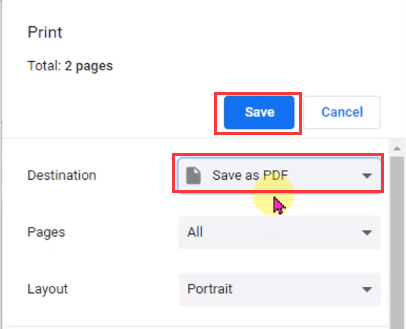
Hakbang 4. Sa lumitaw na window, itakda ang lokasyon at mag-click sa pindutang "I-save". Ito ay magko-convert at mag-download ng Yahoo email sa PDF file.
3. Paano i-save ang Outlook Email bilang PDF
Ang Outlook Email ay isang libreng personal na serbisyo sa email mula sa Microsoft. Napakadaling gamitin ng Outlook Email. Habang ang karamihan sa mga libreng serbisyo sa email ay nililimitahan ang mga laki ng attachment sa 25MB, pinalalawak sila ng Outlook sa 50MB. Ang Outlook Email ay isang inbox na maaaring ma-access ng lahat ng may kaginhawaan. Ito ay mayroong pag-navigate na kinokontrol ng boses at sumusuporta sa iba't ibang mga pandiwang pantulong na aparato.
Hakbang 1. Buksan ang mensahe na nais mong i-convert sa PDF sa Outlook.
Hakbang 2. I-click ang "File"> "Print". I-click ang drop-down na icon sa ilalim ng listahan ng "Printer", at piliin ang "Microsoft Print to PDF".
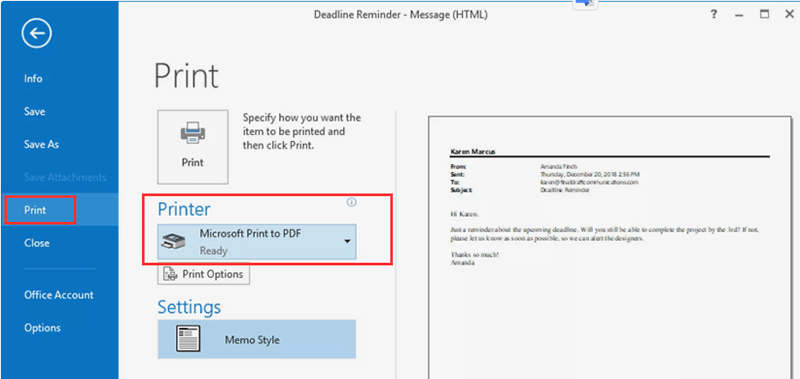
Hakbang 3. I-click ang pindutang "I-print" upang mai-save ang email bilang PDF. Pagkatapos makikita mo ang isang dialog box na "I-save ang Print Out Bilang Bilang". Mag-navigate sa lokasyon kung saan mo nais i-save ang PDF file. Ang pagbabago ng pangalan ng file ay sinusuportahan din sa dialog box na ito. Kapag natapos ka, kailangan mong i-click ang pindutang "I-save" upang mai-save ang PDF file.
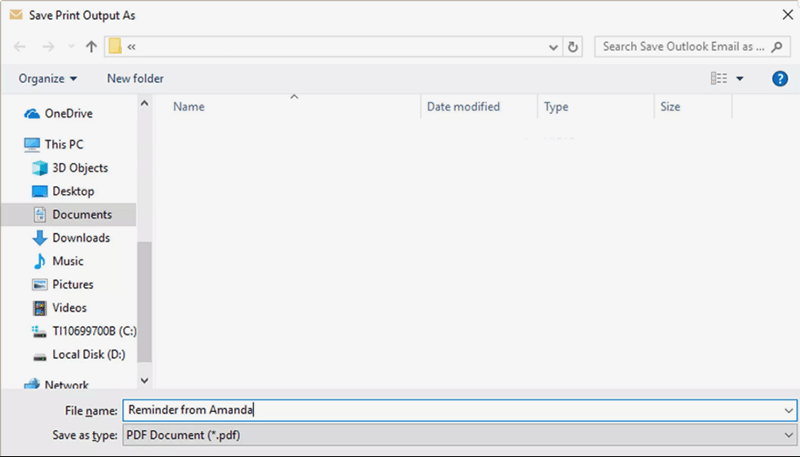
4. Paano makatipid ng mga Email bilang PDF sa Mail sa Mac
Ang Mail ay isang serbisyo sa Mail na kasama ng macOS. Mas gusto ng maraming mga gumagamit ng Mac na gamitin ang built-in na application na ito sa kanilang pang-araw-araw na buhay. Kapag nagdagdag ka ng isang email account (tulad ng isang iCloud account, isang Exchange account, isang account sa paaralan, o isang account sa trabaho) sa iyong email, maaari mong matanggap ang lahat ng iyong mga email mula sa parehong lokasyon nang hindi na kinakailangang mag-log on sa anumang website. Gamit ang application ng Mail sa macOS, hindi mo kailangang itago ang lahat ng iyong mga mensahe sa iyong inbox; awtomatiko nitong aayusin ang iyong mga email.
Hakbang 1. Buksan ang email na nais mong i-save bilang PDF sa Mail sa macOS.
Hakbang 2. I-click ang "File"> "I-print" upang ilabas ang menu na I-print.
Hakbang 3. Sa kaliwang ibabang kaliwang sulok ng dialog box na "I-print", makikita mo ang isang maliit na drop-down na menu, i-click ito at piliin ang pindutang "I-save bilang PDF…". Pagkatapos piliin ang folder na nais mong itabi ang PDF file.
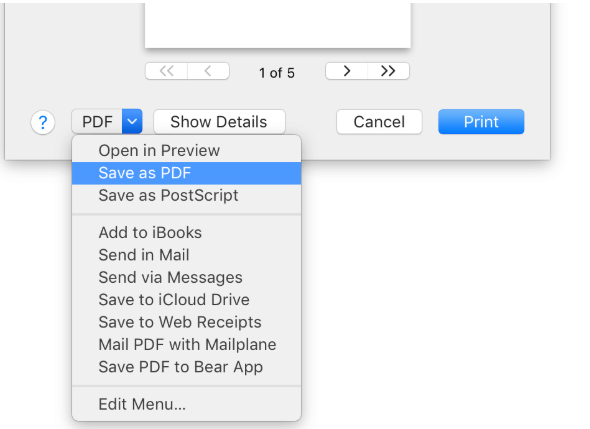
Konklusyon
Ang nasa itaas ay apat na paraan upang mai-save ang iyong email bilang isang PDF mula sa isang karaniwang mailbox. Kung ikaw man ay isang mag-aaral o isang manggagawa sa opisina, maaari kang matuto ng isang madaling paraan upang mai-save ang email sa PDF nang madali at mabilis sa artikulong ito. Kung nais mong malaman kung paano makatipid ng mga email bilang PDF mula sa iba pang mga mailbox, mangyaring makipag-ugnay sa amin .
Nakatulong ba ang artikulong ito?
Oo O kaya naman HINDI
































Magkomento
comment.averageHints.0